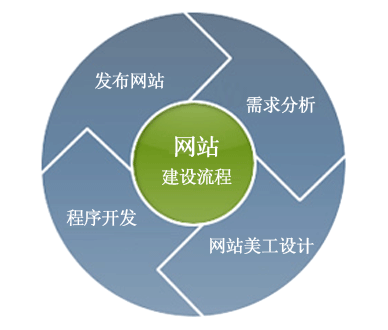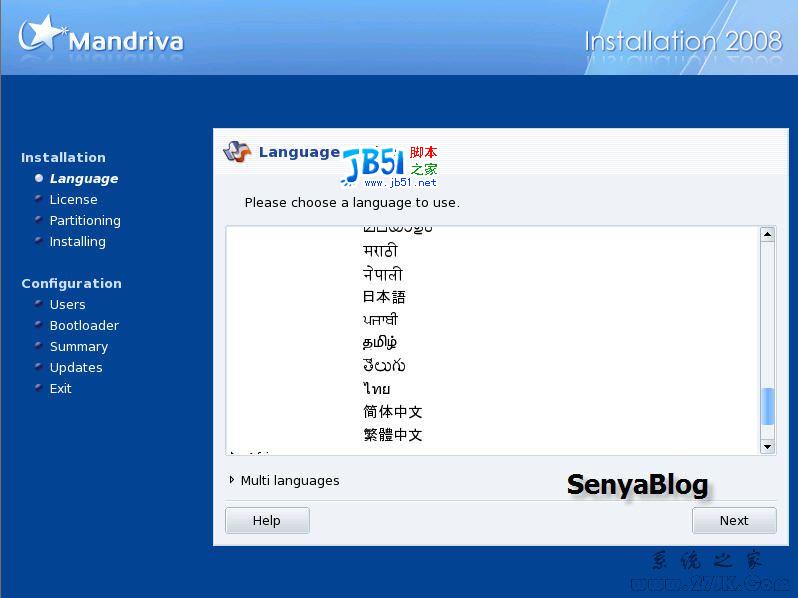您现在的位置是:网站首页>内容内容
os x 10.11 el capitan系统安装图文教程_苹果MAC_操作系统_
![]() 2024-03-29 22:04:05
【512953070@qq.com】
17人已围观
2024-03-29 22:04:05
【512953070@qq.com】
17人已围观
简介 os x 10.11 el capitan系统安装图文教程_苹果MAC_操作系统_
ios9以及watch os2的安装教程已经给大家分享了,接下来就是土豪mac用户们对os x 10.11 el capitan系统教程了,一起来学学吧!


此前很多网友在安装os x 10.11 el capitan系统中出现过很多问题,最终导致安装失败。这个教程则吸取之前错误的教训,最终成功安装。
一:首先是os x 10.11 el capitan系统下载。

二:如果安装.APP版本可能是需要参加预览版计划或者是开发者的!所以安装的时候有的能装有的不能装,和这个都有关系!所以再次建议大家选择dmg版本来安装,非常简单!
好,下来来说安装方法:
1:找个8G的U盘,现在U盘应该不是稀有物品了吧!随意的8G优盘就可以了!我们来格式化优盘,打开磁盘工具:
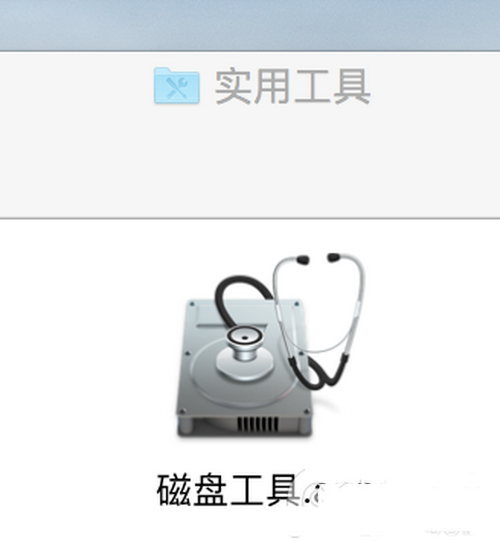
我这里已经是新版本了!界面不一样了!
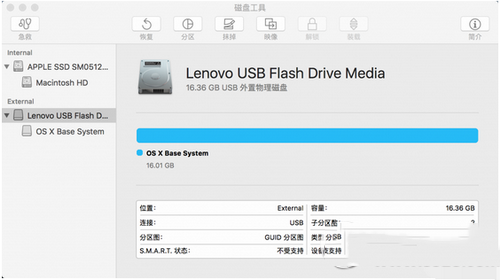
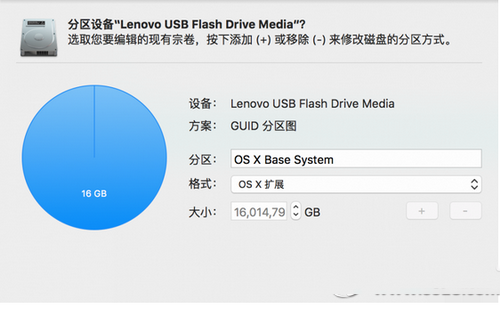
注意优盘要格式化成OS X扩展格式,方案为GUID,格式化好后双击打开dmg文件,然后就按照下图来操作!
发个图片给大家演示一下:
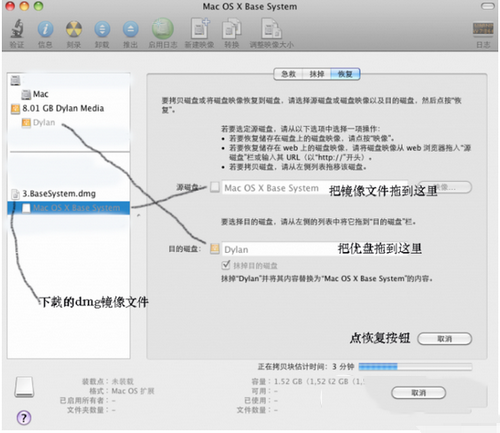
切记,就双击我提供bt下载的原版打dmg,什么都不用修改,什么都不用添加,直接按照上图恢复到优盘就可以了!就是这么简单!
优盘格式化成OS X扩展!
就是把下载的dmg双击打开后,把dmg下的系统安装包恢复到优盘就ok,别的什么都不用做,什么都不用修改!这个u盘就可以直接用来安装了!
u盘制作好之后重启电脑按住alt键,选择u盘启动就可以了!安装是覆盖安装的,不用担心资料会丢失,(但是资料重要的同学注意还是备份下为好)
安装完成之后自动重启,ok了,!和以前一个样!但是新系统那是飞一般的感觉!真的!丝滑般顺畅!感觉这个才是真正的苹果系统!
优点:
1:现在wifi基本可以秒连了,爽啊!终于不用一连wifi等半天了!
热评
- 网站添加友情链接5种方法和注意事项_建站经验_网站运营_
- 浅谈网站建设中容易忽略的重要细节_建站经验_网站运营_
- 简析如何才能把营销型网站做好 _建站经验_网站运营_
- CSS新手整理的CSS技巧_其它系统_操作系统_
- U盘格式化工具Mformat拯救U盘_其它系统_操作系统_
- Mandriva 2008.0 正式版 CD、DVD HTTP下载地址_其它系统_操作系统_
- PHP生成Excel报表的方法_其它系统_操作系统_
- SUSE Linux 10的卸载_其它系统_操作系统_
- openSUSE11.0的更新地址_其它系统_操作系统_
- opensuse10和Red Hat Enterprise 4添加多IP_其它系统_操作系统_